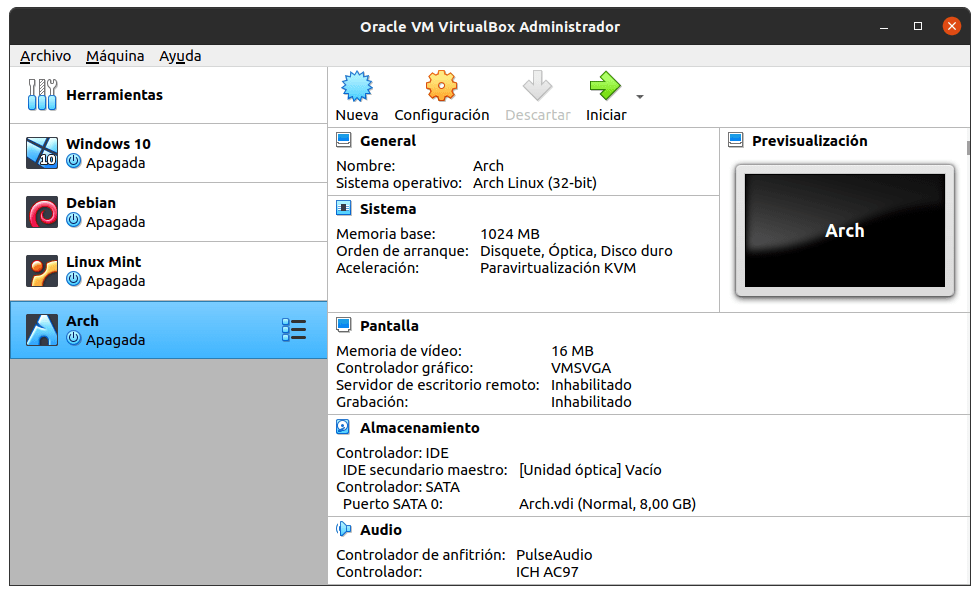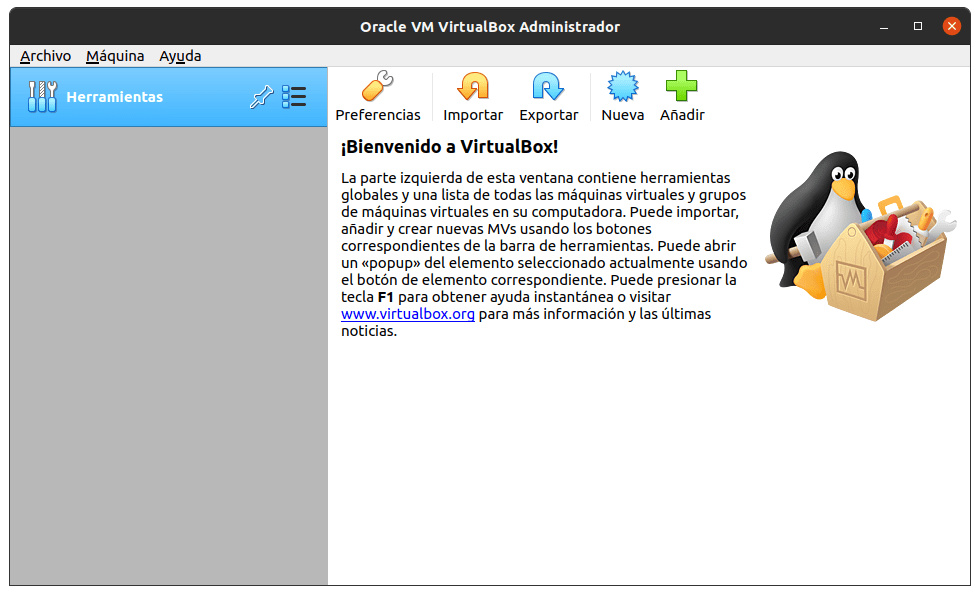
VirtualBox en Ubuntu, es muy sencillo de instalar y de configurar. A petición de ajcg hoy hago este tutorial para explicar cómo instalar este fantástico programa en nuestro querido Ubuntu.
Lo primero que debemos de hacer es abrir una terminal y teclear el siguiente código para instalar VirtualBox en nuestro sistema:
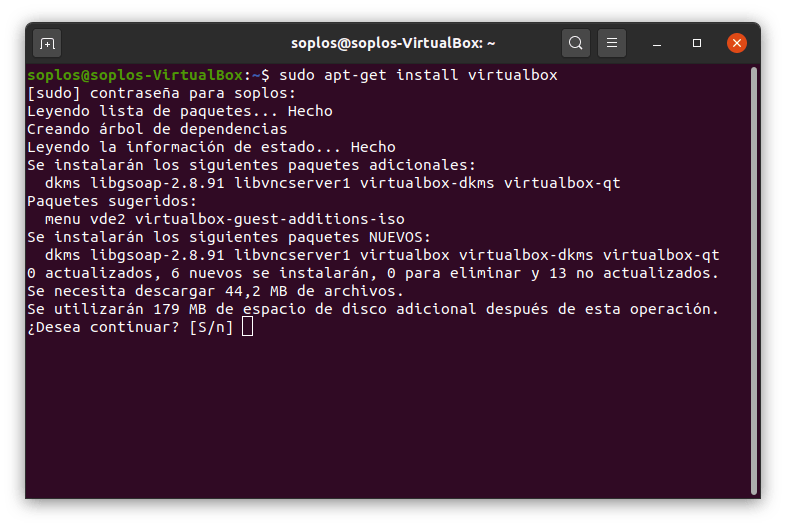
sudo apt-get install virtualbox
Una vez finalice la instalación lo vamos a ejecutar.
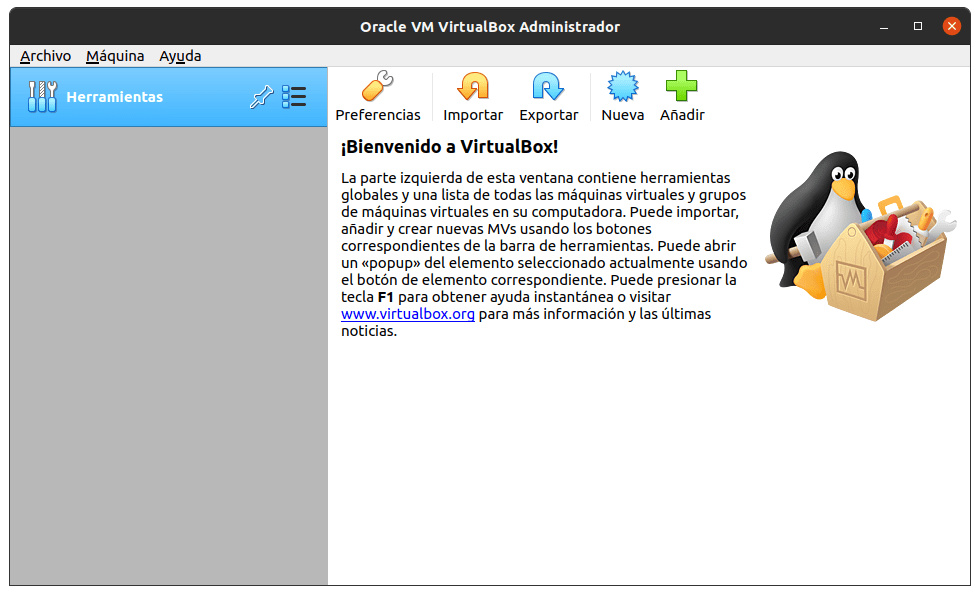
Una vez que lo tenemos abierto nos vamos a la pestaña de ayuda para ver que versión tenemos instalada.
Ya sabiendo que versión tenemos de VirtualBox, podemos dirigirnos a su web oficial para descargar el paquete de extensiones.
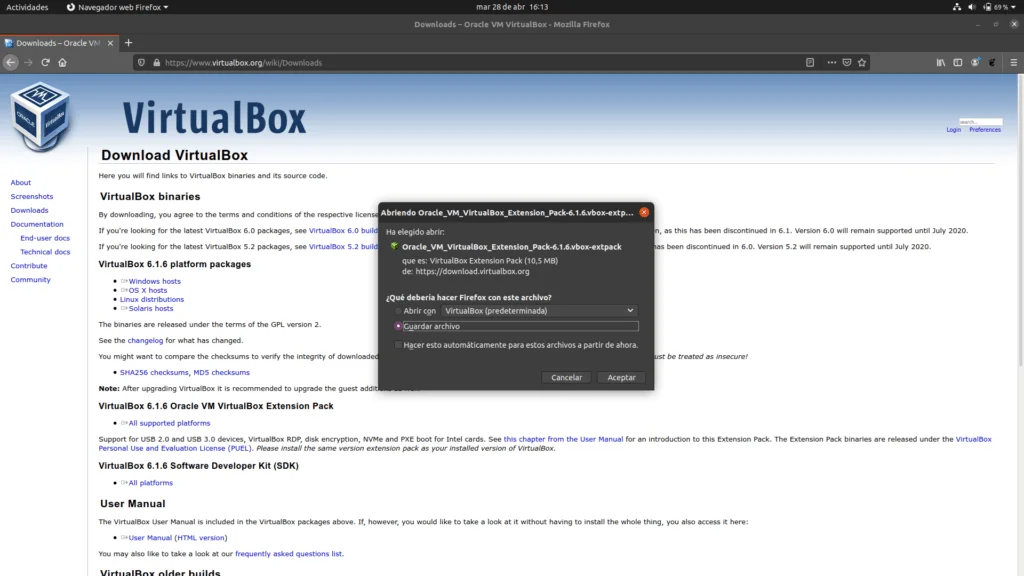
Una vez descargados procedemos a instalarlo en VirtualBox.
Para ello nos vamos al botón de preferencias y nos dirigimos a extensiones. Le pulsamos a el botón de + para añadir el paquete de extensiones. Nos pedirá que lo busquemos. Y para ello nos dirigimos donde lo hayamos descargado.
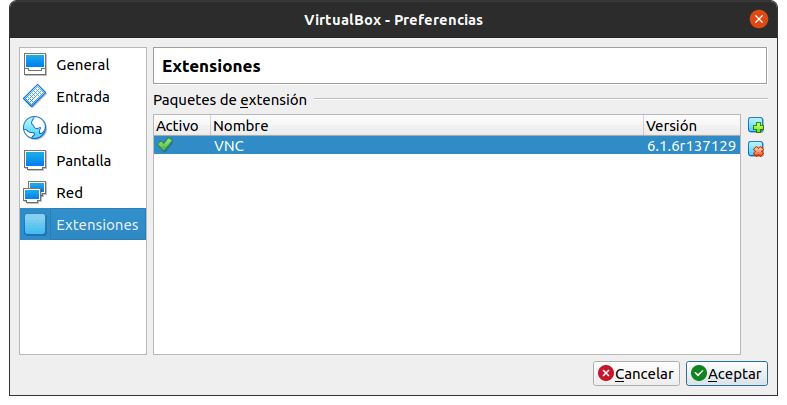
Una vez seleccionado nos aparecerá una ventana de advertencia que nos reza que vamos a instalar las extensiones. Pulsamos instalar.
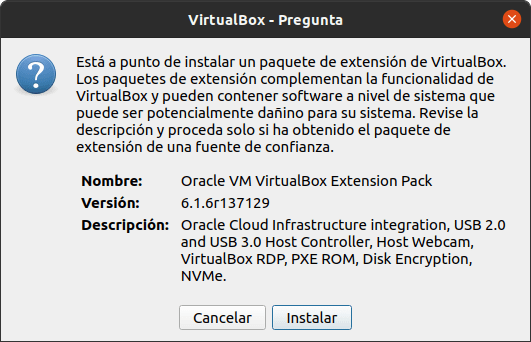
Acto seguido nos pedirá la contraseña y nos saldrá un acuerdo de licencia. Deslizamos hasta abajo y aceptamos.
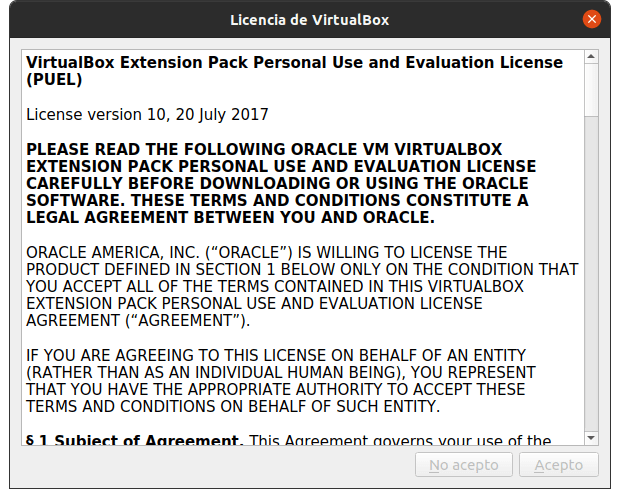
Ya tendremos el paquete de extensiones de VirtualBox Instalado.
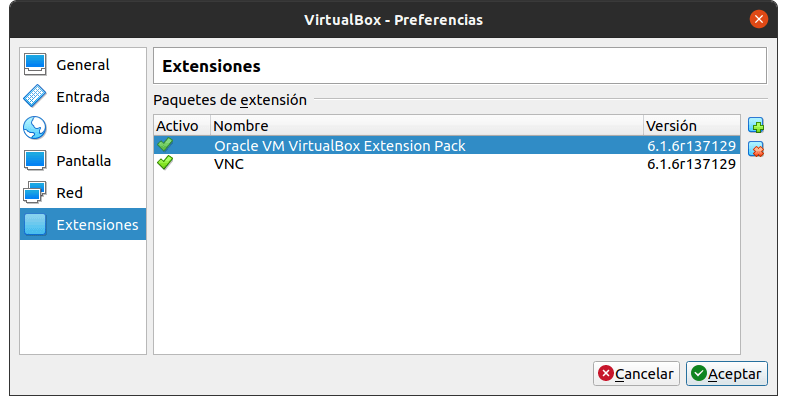
Ya podemos empezar a trabajar con VirtualBox e instalar los sistemas operativos que necesitemos.